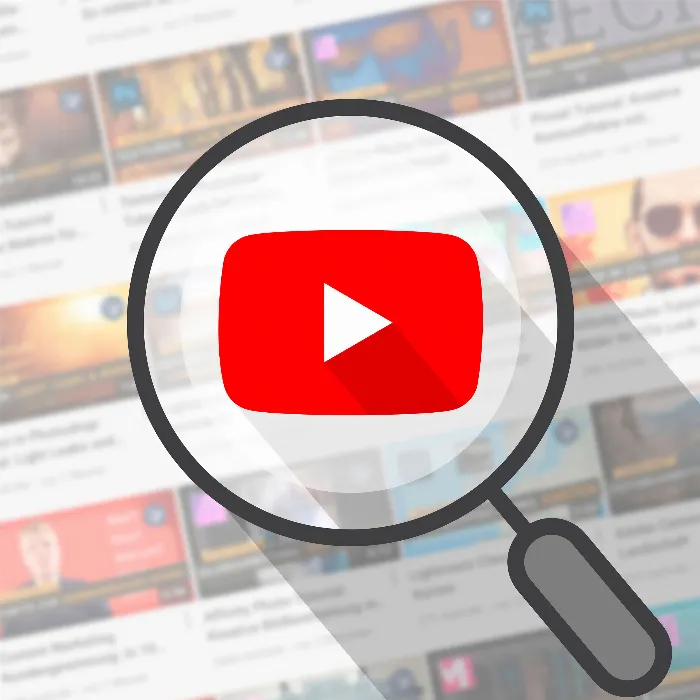당신의 YouTube 채널을 위한 매력적인 배너를 디자인하는 것은 시각적 흥미를 유발하고 브랜딩을 강화하는 중요한 조치입니다. 배너는 방문자가 당신의 채널에 접속할 때 가장 먼저 볼 수 있는 것이며, 당신의 콘텐츠에 대해 더 알고 싶어하는 동기를 부여할 수 있습니다.
주요 포인트
당신의 YouTube 채널을 위한 배너를 디자인하는 데에는 계획과 창의력이 필요합니다. 채널 테마에 맞는 디자인이 되도록 주의하고, 업로드 주기에 대한 명확한 정보를 제공하며, 자체 브랜드 색상과 글꼴을 사용하십시오. Canva와 같은 플랫폼을 활용하여 아이디어를 쉽게 구현하고 다양한 디자인 요소를 결합할 수 있습니다.
배너 디자인 단계별 안내
단계 1: 준비 및 예시 분석
배너를 디자인하기 전에 영감을 주는 몇 가지 예시를 살펴보는 것이 좋습니다. Justin Light의 채널은 브랜딩과 잘 어울리는 간단하지만 효과적인 디자인을 선택하는 좋은 예시입니다. Sparfuchs의 채널도 업로드의 명확한 표현 중요성을 보여줍니다. 배너에 어떤 요소를 통합할지 고려해보세요.
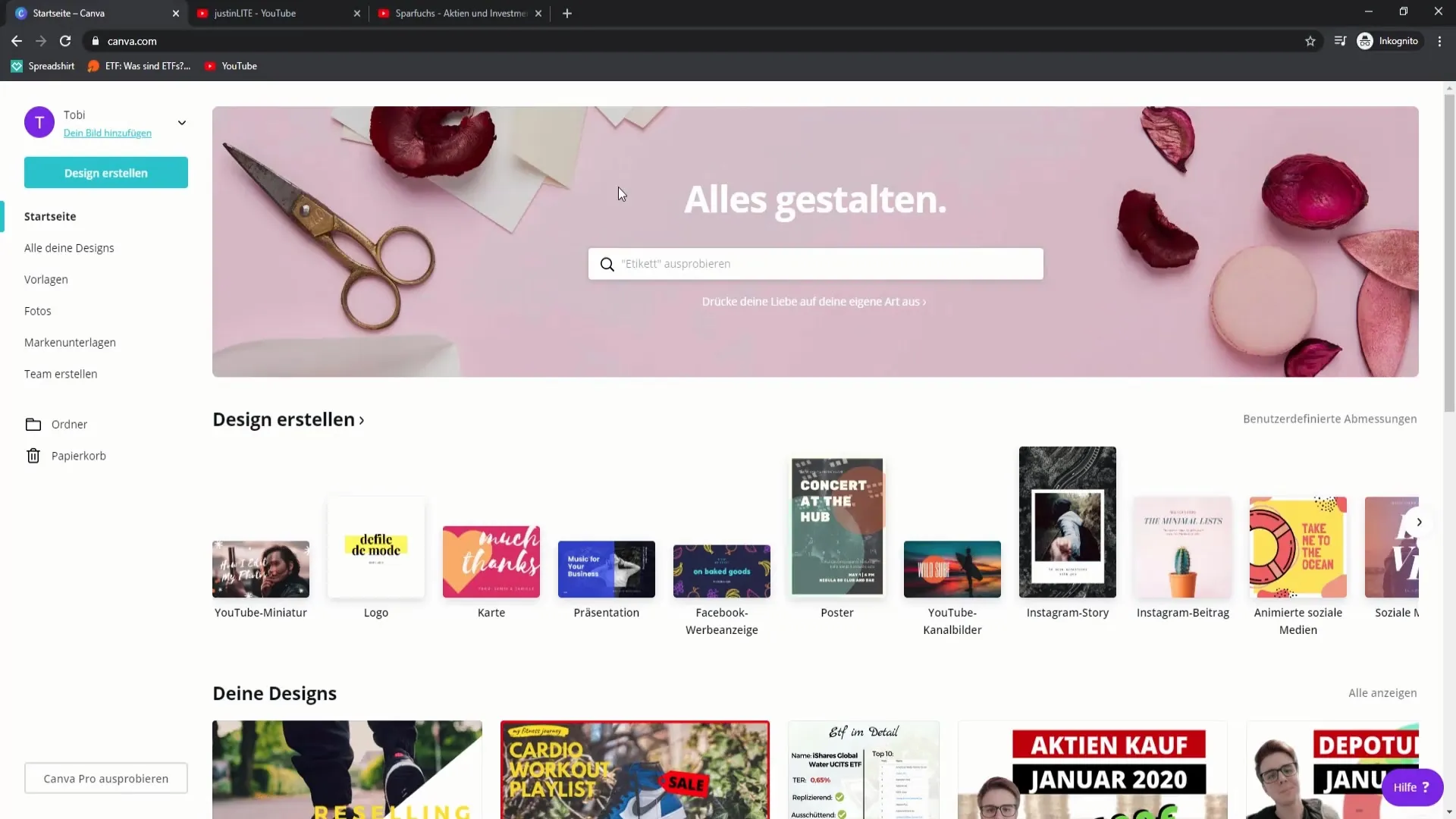
단계 2: 적절한 디자인 도구 선택
YouTube 배너 디자인에는 Canva를 추천합니다. 거기에서 "YouTube 채널 아트"라는 용어를 검색하여 적절한 템플릿을 찾을 수 있습니다. 브랜딩과 잘 어울리는 색 구성표를 선택하십시오. 예를 들어, 부드러운 녹색 또는 연한 분홍색이 호감을 끄는 효과를 줄 수 있습니다.
단계 3: 색상 및 요소 선택
채널 콘텐츠와 어울리는 배경색을 선택하십시오. 매우 밝거나 매우 어두운 디자인도 명확한 가독성이 보장되는 한 매력적일 수도 있습니다. 당신의 특정 주제를 상징화하는 아이콘이나 심벌과 같은 다양한 요소들로 실험해보세요. 예를 들어, 번개 또는 다른 브랜드 심벌을 사용하여 주제를 지원할 수 있습니다.
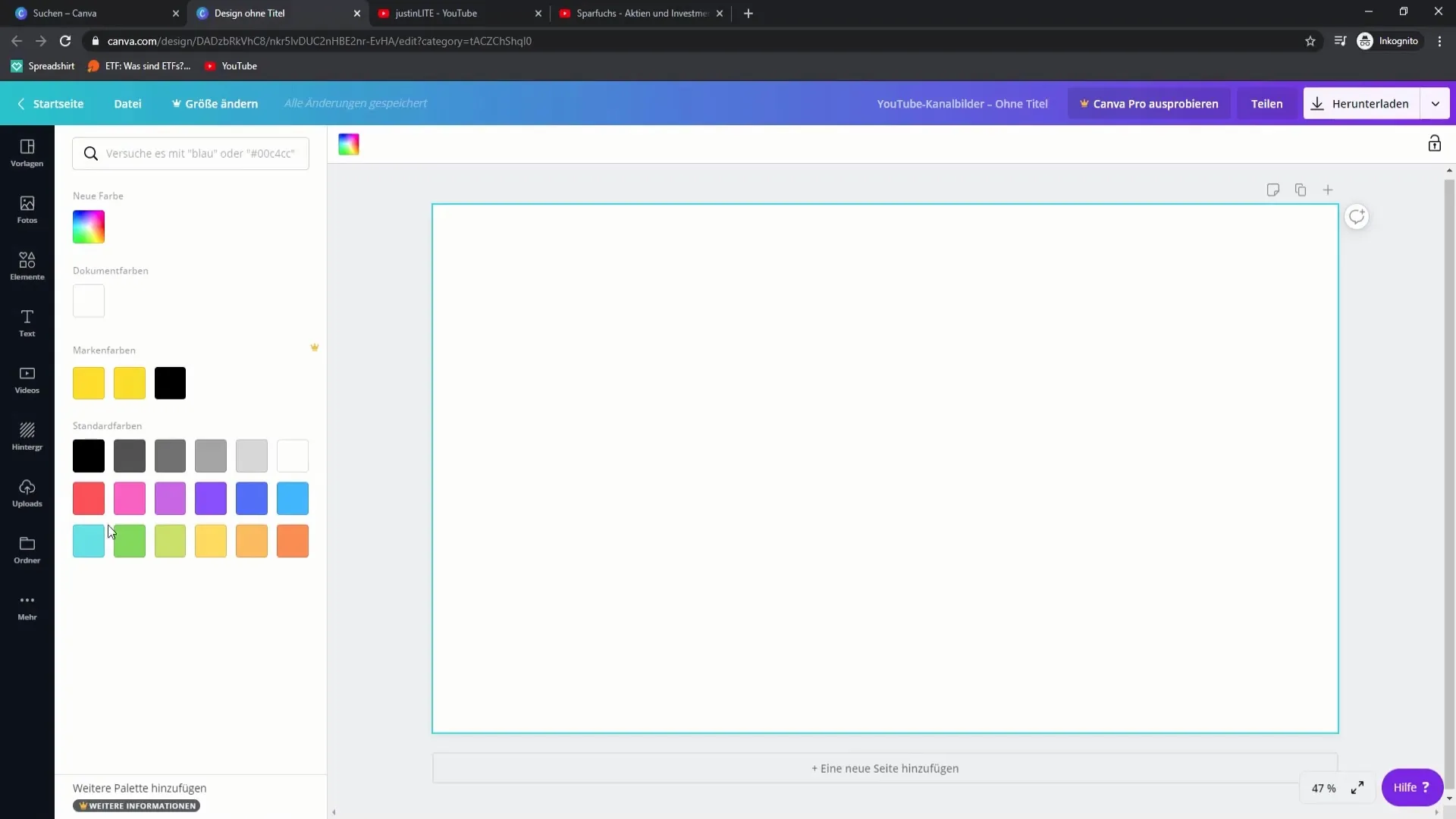
단계 4: 텍스트 삽입 및 조정
이제 이름 및 채널이나 콘텐츠에 대한 설명을 배너에 삽입할 수 있습니다. 글꼴 크기가 읽기 쉽도록 하는지 확인하십시오. 동영상 업로드 빈도를 고려하고 이 정보를 추가하십시오. 이는 방문자가 언제 새로운 콘텐츠를 기대할 수 있는지 알 수 있는 기회를 증가시킵니다.
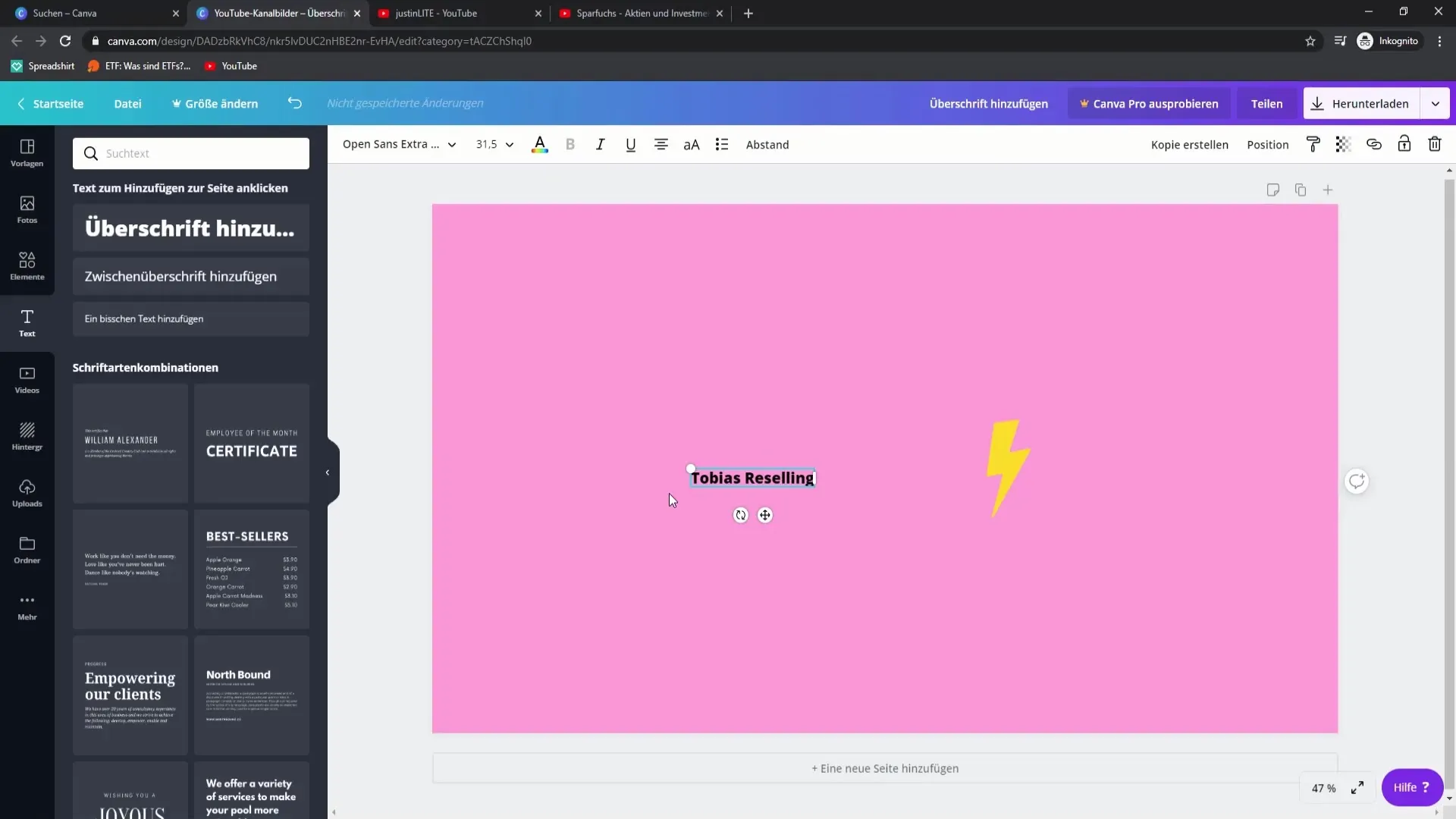
단계 5: 추가 디자인 요소 통합
배너를 다채롭게 만들기 위해 다른 디자인 요소를 추가할 수 있습니다. 금전, 수학 또는 판매와 관련된 아이콘은 금융 채널에 잘 어울릴 수 있습니다. 시각적으로 매력적인 레이아웃을 만들기 위해 이러한 요소들을 배치하는 위치를 고려해보세요.
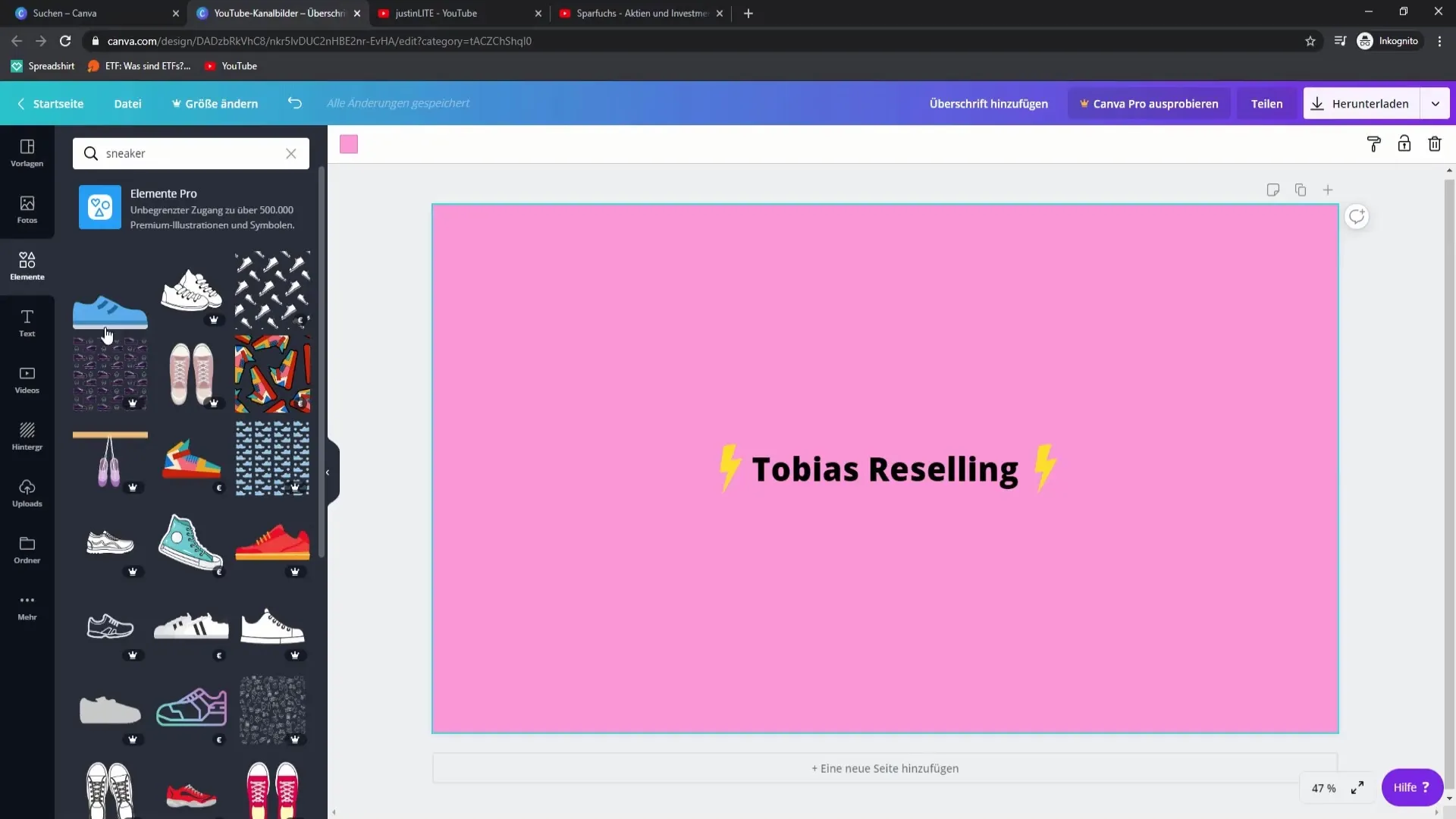
단계 6: 글꼴 및 효과 선택
다양한 글꼴로 실험하고 이해 가능하며 채널 스타일과 일치하는지 확인하십시오. 읽기 쉬운 효과를 추가하거나 색상 그라데이션을 사용하여 가시성을 향상시키고 깊은 시각적 효과를 만들어보세요. 효과가 디자인을 과도하게 하지 않도록 주의하십시오.
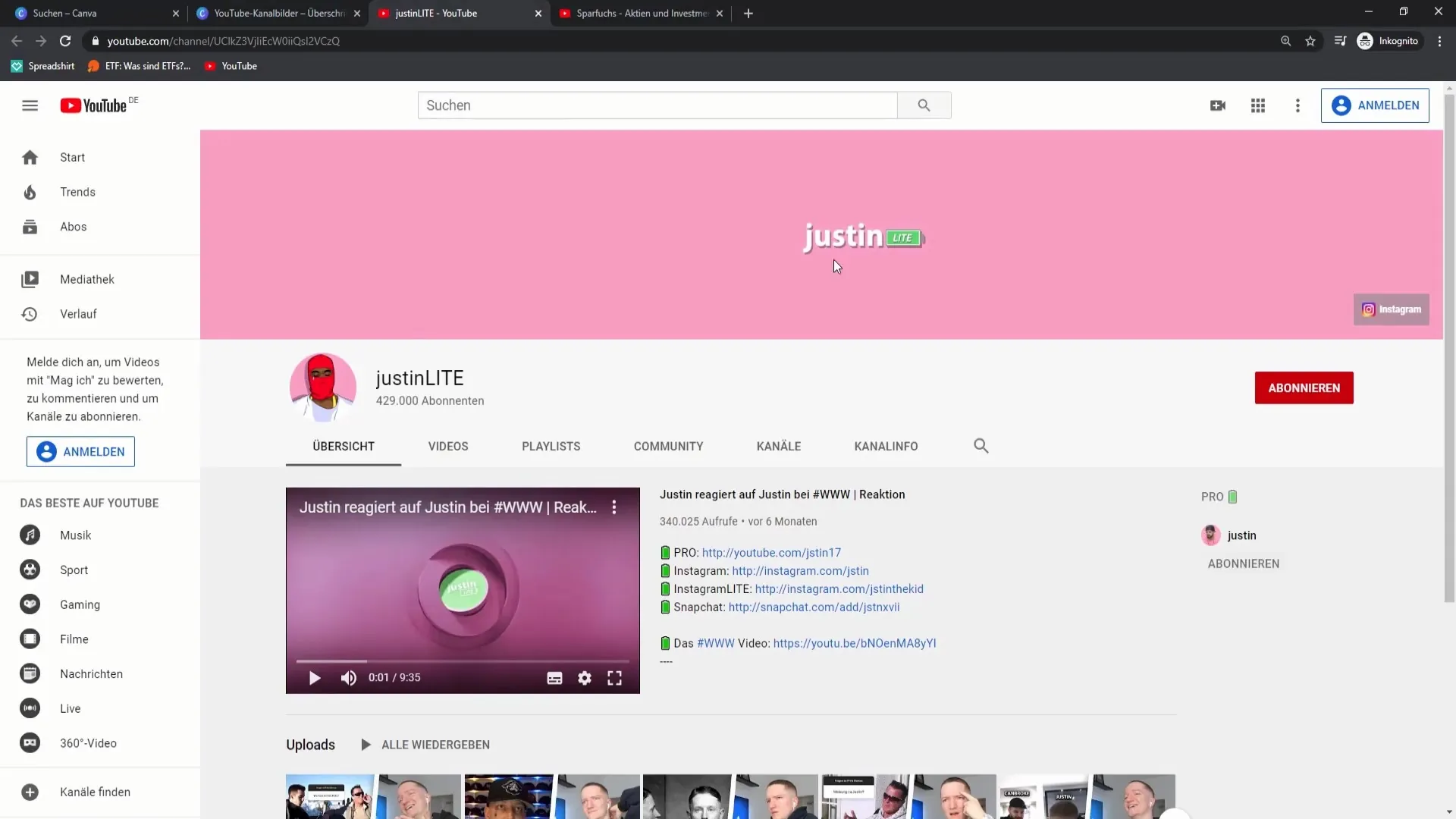
단계 7: 배너 완성 및 다운로드
배너 디자인이 마음에 들면 PNG와 같은 적절한 형식으로 디자인을 다운로드하십시오. 이렇게 하면 배너가 최상의 품질로 표시될 수 있습니다.
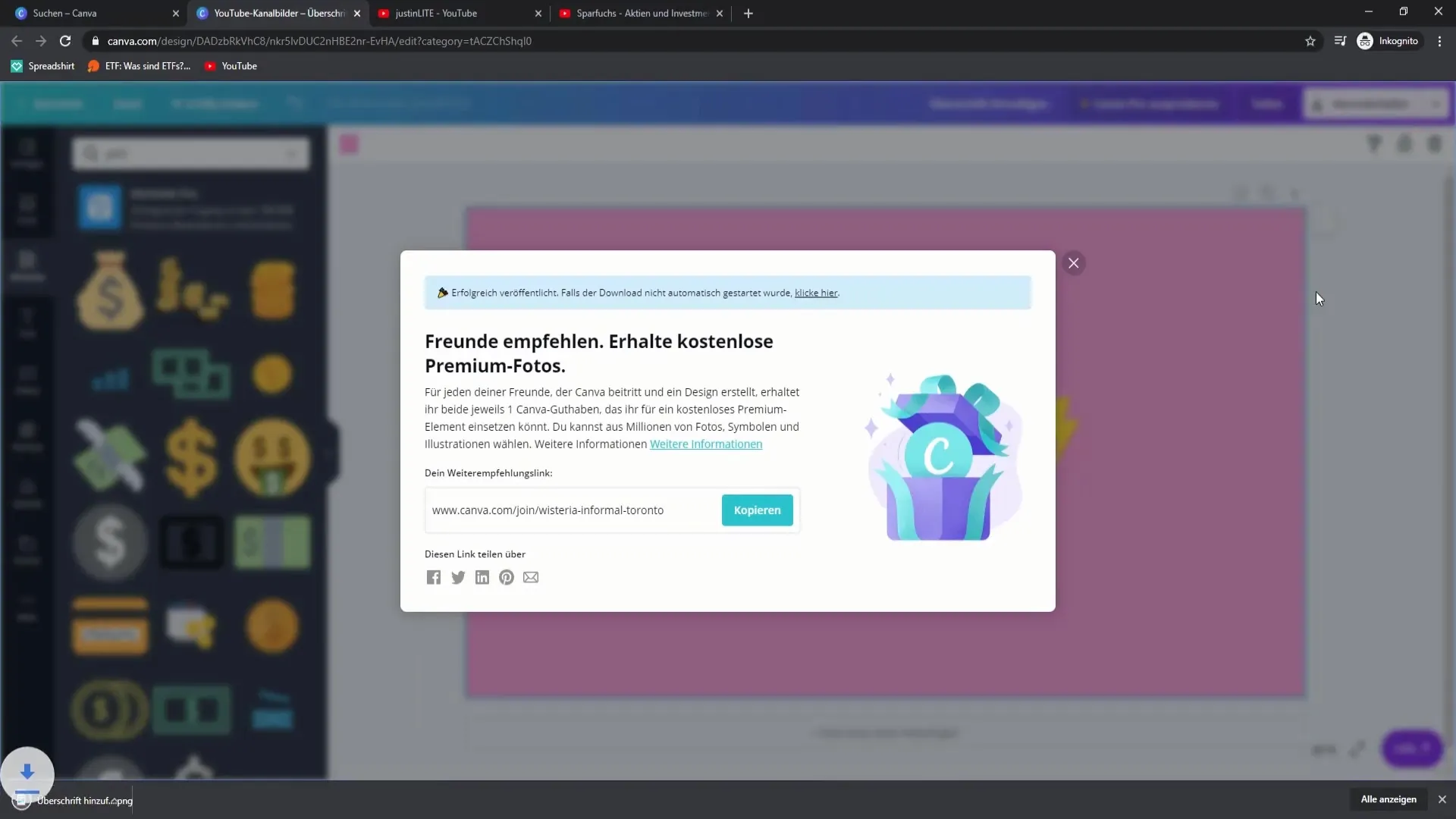
단계 8: 채널에 배너 업로드
YouTube 채널에 업로드하는 것이 마지막 단계입니다. 채널 섹션으로 이동하고 "채널 사용자 지정" 옵션을 선택하십시오. 여기에서 새로 제작한 배너를 업로드하고 올바른 위치에 제대로 크기로 표시되도록 확인하십시오.
단계 9: 채널에 대한 추가 팁
채널의 영향력을 높이려면 모든 소셜 미디어 및 연락처 정보가 올바른 위치에 링크되어 있는지 확인하세요. 채널 설명에 어떤 내용을 포함할지 생각해보고 방문자들에게 콘텐츠에 대한 명확한 개요를 제공하세요.
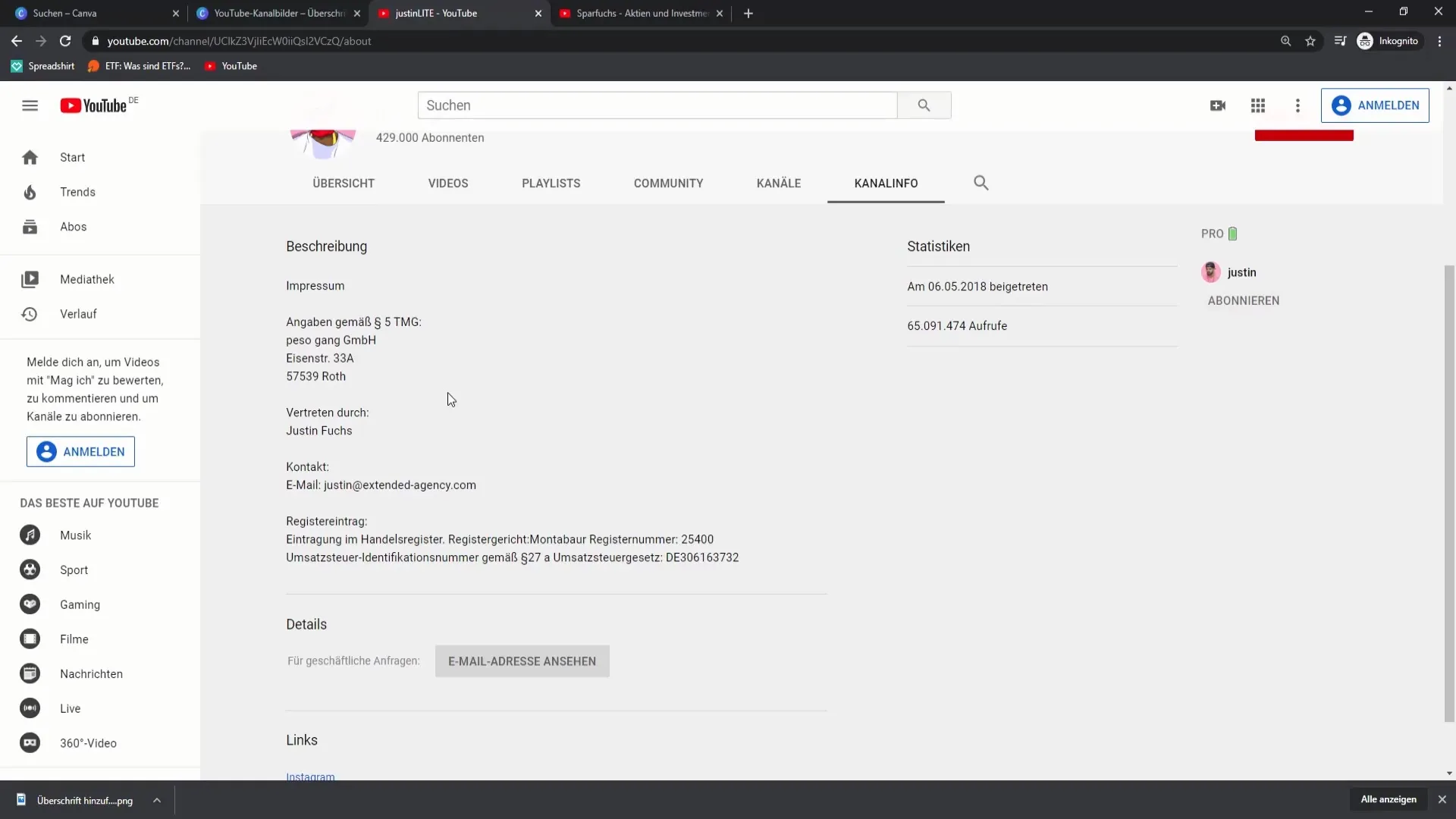
단계 10: 피드백 받기와 최적화
배너를 게시하면 친구들이나 다른 유튜버로부터 피드백을 받는 것이 좋습니다. 그들의 의견을 통해 조정을 해서 배너를 더욱 최적화할 수 있습니다.
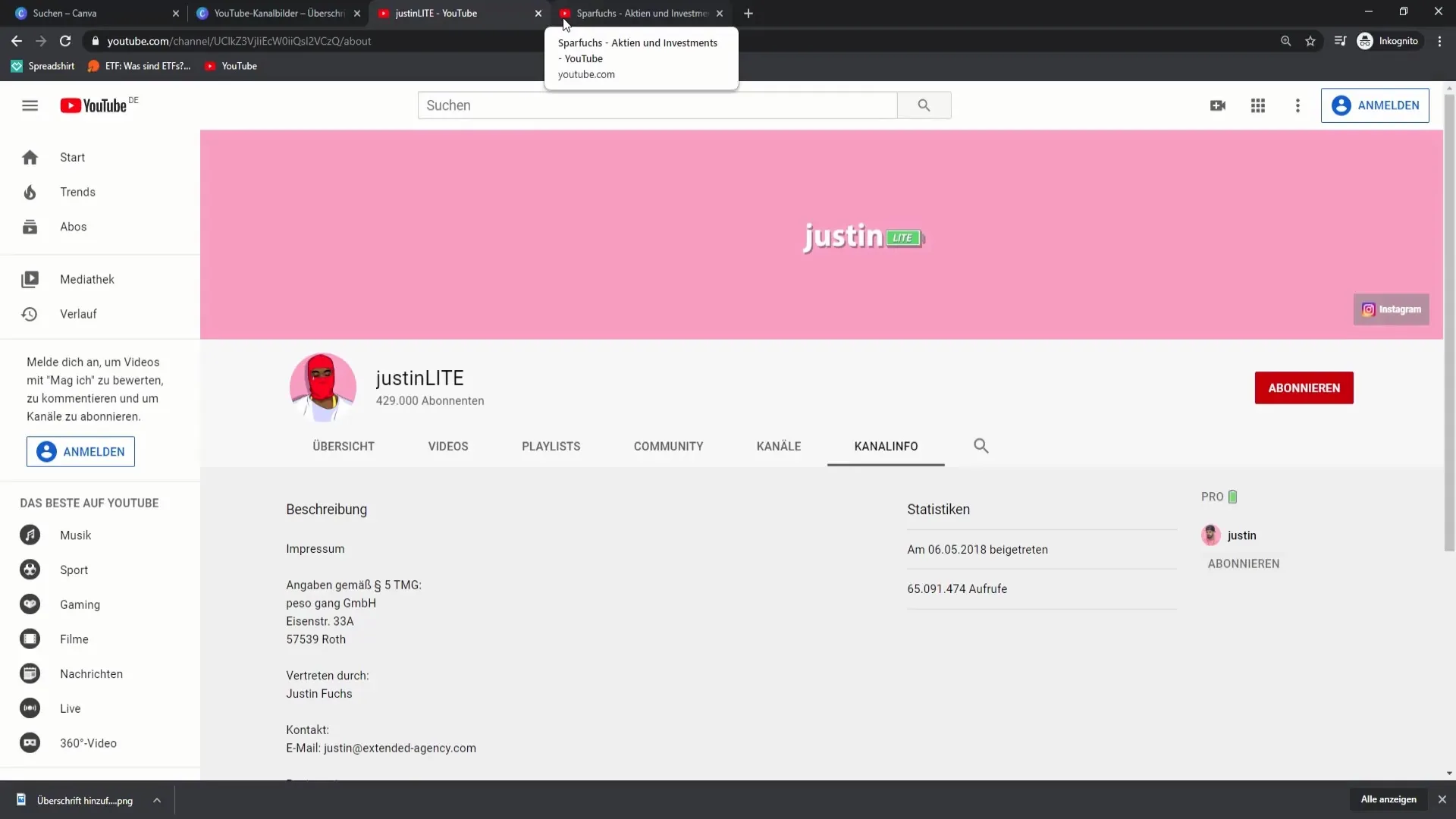
요약
배너를 디자인하는 것은 브랜드와 콘텐츠를 대표할 수 있는 창의적인 과정입니다. 색상, 타이포그래피 및 디자인 요소를 고려하여 대상 그룹에 맞는 매력적인 이미지를 만들어내어 개성을 반영하세요.
자주 묻는 질문
얼마나 자주 배너를 변경해야 할까요?큰 변경사항이나 특별한 내용이 있을 때에 배너를 업데이트하는 것이 좋습니다.
최적인 배너 크기는 무엇인가요?유튜브 채널 배너의 권장 크기는 2560 x 1440 픽셀입니다.
Canva를 무료로 이용할 수 있나요?네, Canva는 무료로 이용할 수 있지만 Pro 버전에서 더 많은 기능을 제공합니다.